Чтобы сократить количество переменных рабочей области, необходимо обеспечить и избежать конфликтов по совпадению имен, можно сгруппировать тесно связанные параметры в структуры (см., Организуют Связанные Определения Параметров блоков в Структурах (Simulink)).
В этом примере, первоначальной модели xpcosc имеет четыре параметра, которые среди них определяют форму выходной формы волны.
| Блок | Параметр | Полевое выражение структуры | Начальное значение |
|---|---|---|---|
| Freq |
| 20 |
| Gain |
| 1000^2 |
| Gain |
| 2*0.2*1000 |
| Gain |
| 1000^2 |
Открытая модель xpcosc, и сохраните копию модели к рабочей папке.
Откройте Базовое рабочее пространство в Model Explorer. На вкладке Modeling нажмите Base Workspace..
Нажмите кнопку Add Simulink Parameter![]() .
.
В столбце Name введите имя spkp.
В поле Storage class выберите ExportedGlobal.
В поле Value введите как одна линия:
struct('sg_freq',20, 'g2_gain',1000^2, ... 'g1_gain',2*0.2*1000, 'g_gain',1000^2)
Значения полей копируют литеральные значения в диалоговых окнах. Изменить значения полей, в строке spkp, кликните по ячейке Value и нажмите кнопку Edit![]() .
.
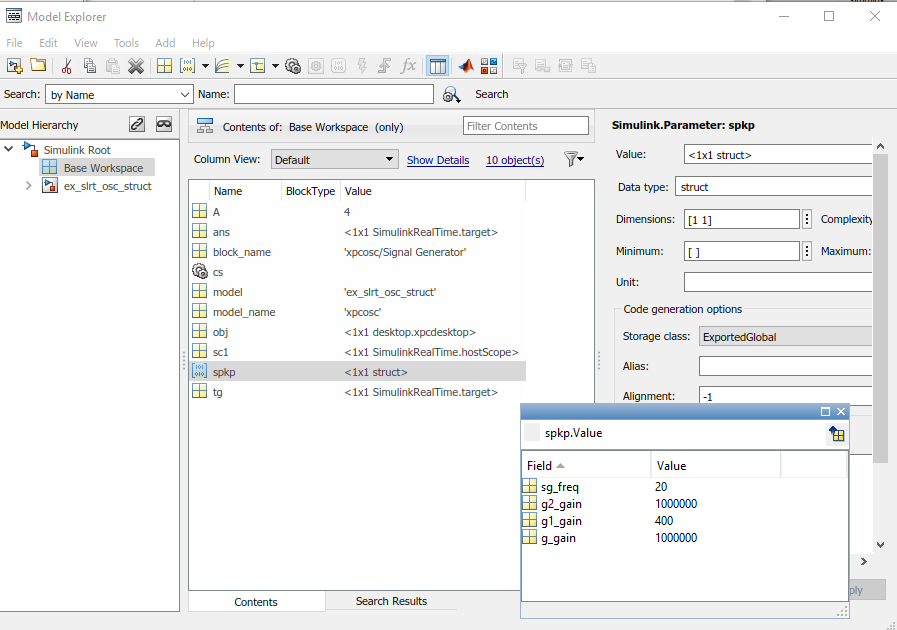
Нажмите Apply.
Сохраните модель как ex_slrt_osc_struct. На вкладке Simulation, от Save, нажимают Save As.
В Signal Generator блокируйте, замените значение параметра Frequency с spkp.sg_freq.
В Gain блокируйте, замените значение параметра Gain с spkp.g_gain.
В Gain1 блокируйте, замените значение параметра Gain с spkp.g1_gain.
В Gain2 блокируйте, замените значение параметра Gain с spkp.g2_gain.
Создайте и загрузите модель на свой целевой компьютер.
Открытый Simulink Real-Time Explorer. Во вкладке Real-Time нажмите Prepare> SLRT Explorer.
В свойствах приложения реального времени, установленных параметр Stop Time на Inf.
Создайте и сконфигурируйте осциллограф хоста:
В узле Model Hierarchy щелкните правой кнопкой по модели и откройте View Signals.
Добавьте осциллограф хоста (![]() ).
).
Перетащите сигналы Integrator1 и Signal Generator к осциллографу.
Запустите осциллограф (![]() ).
).
Просмотрите осциллограф (![]() ).
).
В узле Model Hierarchy щелкните правой кнопкой по модели и откройте View Block Parameters.
Откройте текстовое поле Values для spkp(1).g1_gain.
Запустите приложение реального времени (![]() ).
).
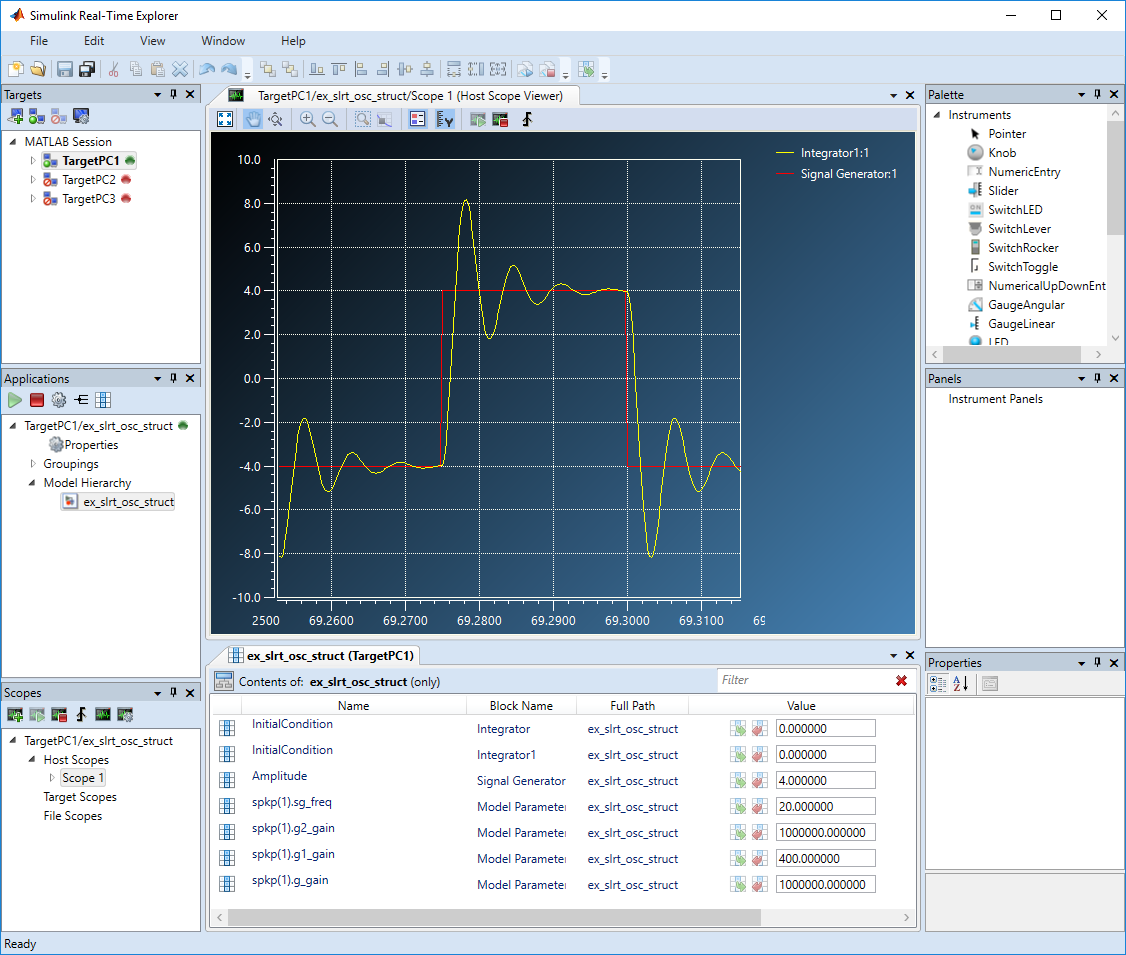
В текстовом поле Values для spkp(1).g1_gain, измените значение в 800, щелкните за пределами поля и нажмите кнопку Apply parameter value(s) changes![]() .
.

Остановите приложение реального времени (![]() ).
).
В Model Explorer щелкните правой кнопкой по строке spkp.
Нажмите Export selected и сохраните переменную как ex_slrt_osc_struct.mat.
Чтобы загрузить структуру параметра, когда вы откроете модель, добавьте load команда к PreLoadFcn 'callback'. Чтобы удалить структуру параметра из рабочей области, когда вы закроете модель, добавьте clear команда к CloseFcn 'callback'. Для получения дополнительной информации смотрите Коллбэки Модели (Simulink).